Как исправить компьютер, не распознающий iPhone?
Недавно мы получили сообщения с жалобами на компьютеры не распознают iPhone 15/14/13/12/XS/XR/X/11/8/7/6, когда пользователи хотели сделать резервную копию своего iPhone или синхронизировать музыку с компьютера на iPhone. Другими словами, компьютер вообще не обнаруживает iPhone. Если вы столкнулись с такой проблемой, вы не одиноки. Многие пользователи iPhone однажды столкнулись с проблемой, когда компьютер не распознает iPhone. Это может быть вызвано различными факторами, поэтому одно решение не может эффективно устранить проблему.
В этом посте мы собираемся обобщить все доказанные способы эффективного решения этой проблемы. В любом случае, если ваш iPhone не распознается ПК или iTunes, вы можете попробовать их один за другим.
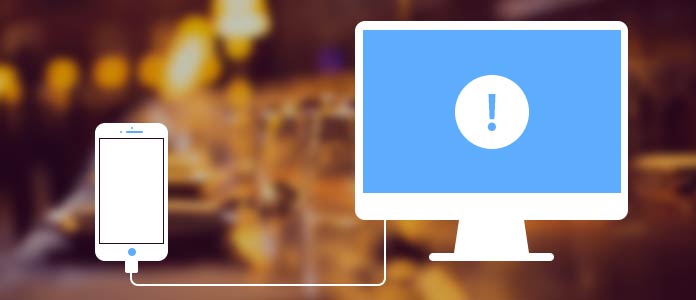
Как я уже говорил, существует множество факторов, которые могут привести к тому, что компьютер не распознает iPhone.
1. USB-кабель не работает должным образом из-за несовместимости или повреждения.
2. Драйверы iPhone, которые необходимы для правильного определения iPhone в Windows, не установлены, устарели или неправильно настроены.
3. Компьютер не доверяет вашему iPhone. Когда ты подключите iPhone к компьютеру, вы должны нажать Доверять компьютеру. Если нет, iPhone откажется от распознавания на ПК.
4. Еще одной распространенной причиной является то, что iTunes устарел.
USB-кабель легко сломать, поэтому вы можете попробовать использовать другой оригинальный кабель, чтобы исправить компьютер, не распознающий iPhone.
Кроме того, вы должны проверить разъем Lightning и USB-слот и сохранить их от грязи.
Шаг 1 Откройте диспетчер компьютеров и перейдите к записи «Драйвер USB для мобильного устройства Apple» в области «Контроллеры универсальной последовательной шины».
Шаг 2 Если на записи есть предупреждающая отметка, это означает, что что-то приводит к сбою.
Шаг 3 Щелкните правой кнопкой мыши запись и нажмите «Включить», чтобы исправить этот драйвер Windows.
Если вы не доверяете компьютеру, операция по исправлению компьютера, не распознающего iPhone, проста.
Шаг 1 Отключите ваш iPhone и компьютер.
Шаг 2 Снова подключите ваш iPhone к ПК. Если появится запрос iPhone, нажмите Доверие компьютер.
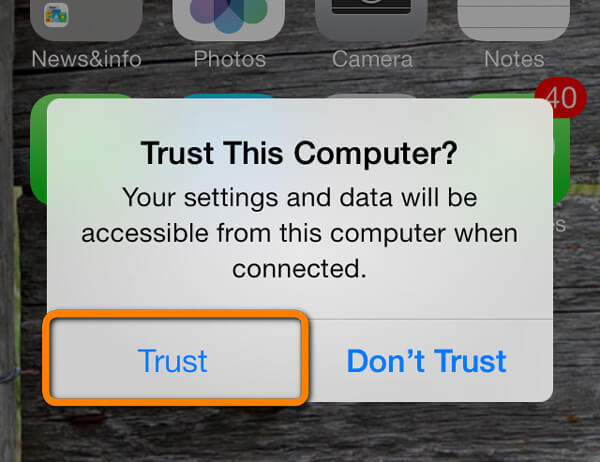
Если вы все еще используете старую версию iTunes, самое время обновить ее.
Шаг 1 Откройте iTunes на вашем компьютере.
Шаг 2 раскрываться Документи меню и выберите Проверка наличия обновлений, Затем он скачает и установит обновления самостоятельно.
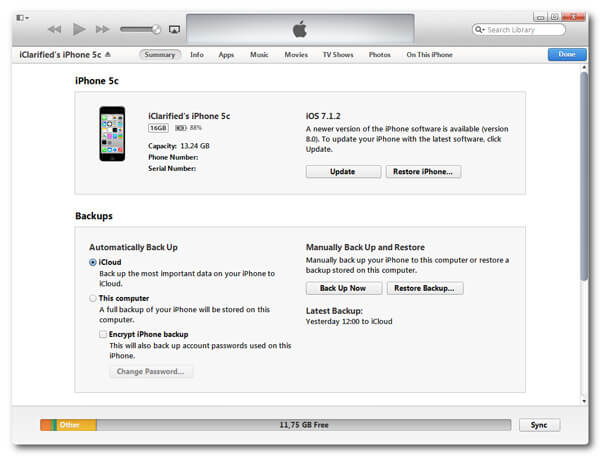
Перезагрузите ваш iPhone и компьютер. Затем попробуйте подключить iPhone к iTunes и посмотреть, решена ли проблема.
С другой стороны, если вы обновили iTunes или драйверы, вам следует перезагрузить свои устройства, чтобы обновление тоже заработало.
Шаг 1 Проверьте драйверы устройства
Перейдите на Панель управления-> Удалить программу, Проверьте, Поддержка Apple Mobile Device находится в списке. Если нет, вам придется переустановить iTunes.
Шаг 2 Перезапустите сервис устройства Apple
Нажмите Windows + R клавиши ввода services.msc и нажмите OK кнопка в окне запуска. Узнать Apple Mobile Device или Apple Mobile Device Service вариант. Щелкните правой кнопкой мыши на опции и выберите Объекты. Нажмите Stop и затем нажмите Start перезапустить сервис.
Шаг 3 Обновить драйвер USB
Откройте Компьютерный менеджер и найдите Драйвер USB для мобильного устройства Apple вариант под Контроллеры USB, Щелкните правой кнопкой мыши по опции и выберите «Обновить», чтобы получить последнее обновление.
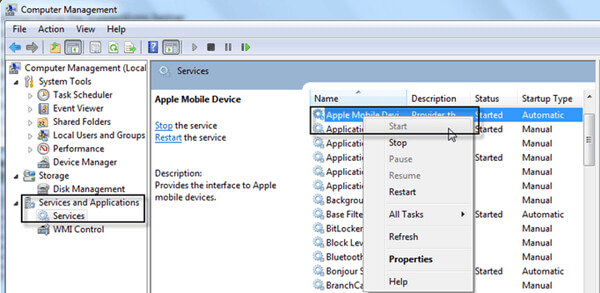
Если вы попробовали описанные выше решения, а ваш компьютер все еще не распознает iPhone, возможно, проблема связана с ошибками или ошибками программного обеспечения iPhone, например зависанием iPhone. С этого момента мы рекомендуем Восстановление системы iOS чтобы исправить эту проблему. Его ключевые особенности включают:
Шаг 1 Подготовить программное и аппаратное обеспечение
Установите последнюю версию iOS System Recovery на свой ПК. Подключите ваш iPhone к компьютеру тоже.
Шаг 2 Перейти в режим восстановления
Выберите «Восстановление системы iOS» в главном интерфейсе.

Затем нажмите кнопку «Пуск», инструмент восстановления iPhone автоматически обнаружит, что компьютер не распознает проблему с iPhone.

Шаг 3 Устранить проблему iPhone, не обнаруженную ПК
Здесь вы можете выбрать «Бесплатное быстрое исправление», чтобы бесплатно исправить общие проблемы вашего устройства, такие как сбой, зависание или другие проблемы, за минуту.

Если этот бесплатный способ не работает для вас, вы должны нажать «Исправить», чтобы исправить более сложные системные ошибки iPhone.
Шаг 4Затем вы должны выбрать режим восстановления из «Стандартного режима» или «Расширенного режима».
Затем нажмите «Подтвердить», чтобы продолжить.

Шаг 5 После выбора типа ремонта вам необходимо подтвердить информацию о прошивке и загрузить пакет прошивки для вашего iPhone.

Наконец, нажмите кнопку «Восстановить», чтобы исправить ошибки программного обеспечения iPhone. Когда это будет сделано, вы обнаружите, что ваш iPhone работает нормально, и ваш компьютер распознает его как обычно.

Вы можете посмотреть видео, чтобы узнать больше о iOS System Recovery:


Если iTunes не распознает ваш iPhone, но компьютер не распознает iPhone, вы можете попробовать лучшую альтернативу iTunes, например, iOS Transfer. У него есть более полезные функции:

Шаг 1 Установите iOS Transfer на свой ПК
Загрузите и установите последнюю версию iOS Transfer на свой компьютер и запустите ее. Подключите iPhone к компьютеру и подождите, пока средство передачи iOS не распознает ваш телефон.
Шаг 2 Предварительный просмотр музыки на iPhone
Нажмите Музыка опцию на левой боковой панели, и тогда все мультимедийные файлы будут отображаться в окне подробностей, включая музыку.
Шаг 3 Импортировать музыку на iPhone
Если вы хотите импортировать музыку, нажмите на Добавить и затем откройте песни, которые вы хотите импортировать из проводника. Через несколько секунд вы можете наслаждаться любимой музыкой на вашем телефоне.
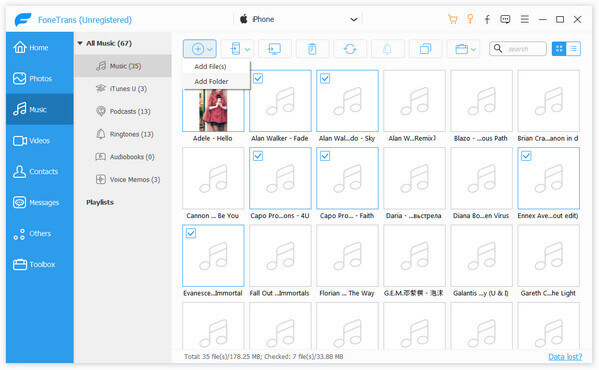
С помощью iOS Transfer вы можете перемещать музыку, фильмы, фотографии и другие файлы на свой iPhone.
У Apple есть полный набор продуктов, включая iPhone, iPad, MacBook и другие, которые не подходят для Windows от Microsoft. Всякий раз, когда вы соединяете два вместе, они действительно не хотят быть в бизнесе друг друга. Это приводит к различным ошибкам и ошибкам, одной из распространенных ошибок является то, что ваш компьютер не распознает iPhone. В этой статье мы поделились несколькими решениями, чтобы решить эту проблему и позволить вам успешно взаимодействовать между компьютером и iPhone. Если именно ваше программное обеспечение iPhone вызвало эту проблему, вы можете доверять FoneLab - iOS System Recovery. Он имеет возможность заставить ваш iPhone работать нормально в один клик. С другой стороны, вы можете попробовать использовать альтернативное приложение iTunes для передачи файлов между компьютером и iPhone, например, iOS System Recovery.